Sådan skifter eller overfører data til en ny iPhone
Næsten meget hvert år Apple udgiver en ny version af iPhone, og det betyder, at det er tid for alle at beslutte, om de kan spare nok penge til den nyeste model. Hvis du har fast ved Apple gennem årene, har du sandsynligvis opgraderet din telefon mindst 2 eller 3 gange, selv med de to års kontrakter.
Når du får en ny iPhone, er det oplagt at overføre alle dine data fra din gamle telefon til din nye telefon. For at gøre dette skal du sikkerhedskopiere en telefon og gendanne backupen på den anden telefon. Du kan gøre dette på en af to måder i iOS: lokale sikkerhedskopier eller via iCloud.
I denne artikel vil jeg vise dig, hvordan du kan skifte mellem to iPhones ved hjælp af den lokale backupmetode og via iCloud. Før vi kommer i gang, skal jeg dog nævne nogle af de advarsler og faldgruber, der kan opstå undervejs.
iOS-versionskrav
Det meste af tiden vil du genoprette en sikkerhedskopi fra en ældre iPhone, der kører en ældre version eller den samme version af iOS som din nye telefon, og dette vil medføre absolut ingen problemer. Når du udfører en gendannelse, skal versionen af iOS på enheden være den samme eller nyere end versionen i backupen.
Hvis du f.eks. Har en iPhone 5S, der kører iOS 8, og du gendanner den sikkerhedskopiering til en iPhone 6S, der kører iOS 9, fungerer det fint. Men hvis du opdaterede din iPhone 5S til iOS 9.2.1, oprettede du en backup og forsøgte at genoprette den på din iPhone 6S, der kører iOS 9.1, det virker ikke!
Fixen er dog relativt let. I sådanne tilfælde skal du bare opdatere din telefon til en version, der er højere end versionen i backupen, og du får det fint.
Overførsel af adgangskoder
Det andet store problem, i hvert fald for mig, bliver at få alle mine adgangskoder overført til min nye enhed. Det er ret nemt at få alle dine apps, billeder, meddelelser mv. Overført, men det er en reel smerte at genindtaste alle dine appadgangskoder, Wi-Fi-adgangskoder og webadressens adgangskoder.
Der er to måder, du kan overføre dine adgangskoder til en anden iPhone: ved at kryptere den lokale backup eller ved at tænde iCloud KeyChain. Som jeg nævner begge metoder nedenfor, vil jeg påpege, hvordan man aktiverer disse to funktioner, hvilket vil spare dig for en masse kedelig indtastning efter en gendannelse.
Lokal iTunes Backup
Med iTunes kan du hurtigt oprette en fuld backup af din iPhone med et par klik. For detaljer, læs mit tidligere indlæg om sikkerhedskopiering af en Apple-enhed. For at komme i gang skal du åbne iTunes og derefter forbinde din telefon til din computer.

Øverst skal du se et lille iPhone-ikon vises. Klik på det, og det vil indlæse siden Sammendrag for din enhed. Under Sikkerhedskopier kan du se, hvad den aktuelle standard backup-løsning er for din telefon.
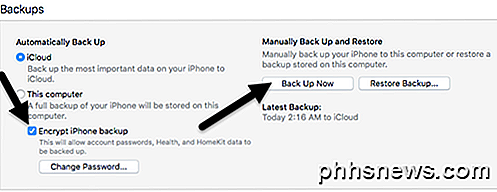
I mit tilfælde er iCloud hvor min telefon bliver sikkerhedskopieret til automatisk. Jeg anbefaler stærkt at bruge både iCloud og lokale backup som et ekstra sikkerhedsnet. Først skal du tjekke krypteringsboksens sikkerhedskopiboks og vælge en adgangskode for at sikre sikkerhedskopien med. Sørg for at holde kodeordet sikkert, fordi du har brug for det for at gendanne backupen.
Klik nu blot på knappen Tilbage op nu for at starte backupen. Hvis du ser en meddelelse om køb, der ikke findes i popup-vinduet i iTunes-biblioteket, skal du gå videre og klikke på Overfør indkøb . Derudover kan du få en besked om, at du skal godkende din computer for at overføre noget indhold. Du kan godkende op til fem computere pr. ITunes-konto.
Når sikkerhedskopien er færdig, kan du frakoble din telefon og forbinde den anden. Inden du kan gendanne en sikkerhedskopi, skal du deaktivere Find My iPhone på telefonen, hvor sikkerhedskopien vil blive gendannet. For at gøre dette skal du gå til Indstillinger, trykke på iCloud, trykke på Find min iPhone og derefter slukke for den.
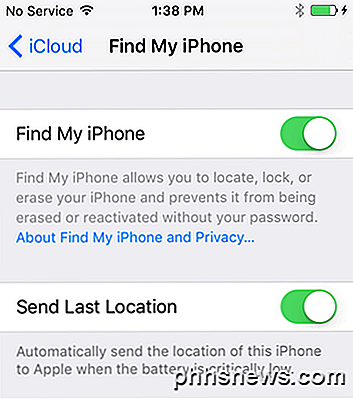
Klik nu på Restore Backup- knappen, der er til højre for Back Up Now, og vælg den sikkerhedskopi, du lige har oprettet. Bemærk, at hvis den backup, du netop har oprettet, mangler fra listen, betyder det, at der er noget problem med iOS-versionen, som jeg nævnte ovenfor.
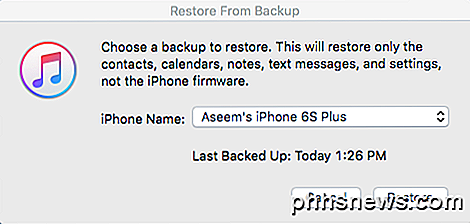
Klik på knappen Gendan, og du bliver bedt om at indtaste dit kodeord, da sikkerhedskopien var krypteret. Det eneste problem, du kan løbe på på dette tidspunkt, er ikke at have nok plads på den anden telefon til at gendanne backupen. Hvis du for eksempel har sikkerhedskopieret en 64 GB iPhone og forsøger at gendanne den til en 32 GB iPhone, kan du måske løbe ind i et problem, hvis backupstørrelsen er større end telefonens lagerkapacitet.
I disse typer tilfælde skal du enten reducere størrelsen af backupen ved at slette indhold og data fra telefonen, eller du skal sørge for, at den anden telefon har den samme eller en større kapacitet.
iCloud Backup
Hvis du foretrækker at bruge skyen til dine enhedskopier, fungerer iCloud rigtig godt samlet set. Efter min erfaring tager det kun meget længere tid end at gendanne fra en iTunes-backup, fordi alt skal downloades via din internetforbindelse.
iCloud backups udføres automatisk, så længe det er aktiveret, skal du allerede have en backup. Hvis du ikke er sikker, skal du trykke på Indstillinger, derefter iCloud og sørg for, at Backup er indstillet til Til . Selvfølgelig skal telefonen allerede være logget ind i iCloud med dit Apple ID.
For at manuelt oprette en backup i iCloud, skal du bare trykke på Back Up Now . Det vil også fortælle dig tidspunktet for din sidste backup.
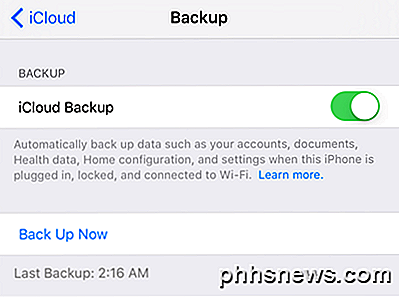
For at genoprette en iCloud-backup skal du helt slette din iPhone. Jeg er ikke en stor fan af denne metode, men det er den eneste måde, det virker lige nu. Så i telefonen skal du gendanne tilbage til, trykke på Indstillinger, Generelt, Nulstil og derefter Slet alt indhold og indstillinger .
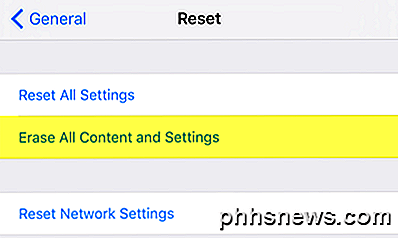
Du skal derefter trykke på Erase iPhone to gange, før det rent faktisk begynder at slette telefonen. Igen skal Find My iPhone først slukke. Når telefonen er slettet, starter den med Hello- skærmen. Stryg og vælg derefter dit sprog og dit land.
Derefter skal du oprette forbindelse til et WiFi-netværk og derefter aktivere eller deaktivere placeringstjenester. Spring forbi Touch ID og adgangskode indstillingerne, og du får endelig en skærm, hvor du kan vælge, hvordan du gendanner dine data. Du kan vælge fra iCloud Backup, iTunes Backup, Opsætning som ny iPhone eller Flyt data fra Android.
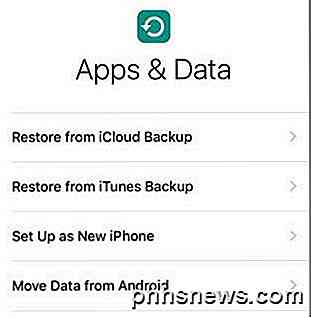
I vores tilfælde vælger du iCloud backup og indtaster derefter dit Apple ID og adgangskode. Når du gør det, skal du muligvis verificere din identitet, hvis du har aktiveret tofaktorverifikation på din konto. På dette tidspunkt skal du få en liste over de seneste iCloud-sikkerhedskopier fra alle dine enheder.
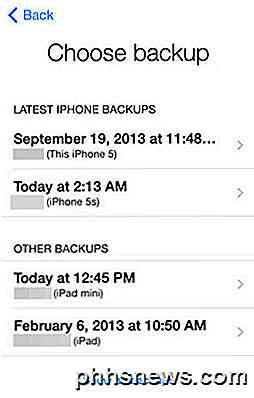
Du kan se dato og klokkeslæt for backupen, enheden og navnet, der er knyttet til den pågældende enhed. Hvis en backup er gråtonet, betyder det, hvis det ikke kan gendannes til enheden, sandsynligvis på grund af iOS-versionsproblemer.
Som nævnt kan det tage lidt tid for din iCloud-gendannelse til at fuldføre. Selv efter at iPhone er lastet, vil du bemærke, at den derefter downloader alle dine medier og apps. Det kan nemt tage flere timer for en telefon at blive gendannet ved hjælp af iCloud.
Sørg for, at iCloud KeyChain er aktiveret, før du gendanner din sikkerhedskopi, så alle dataene bliver synkroniseret, når du logger ind på iCloud på den nye telefon. For at gøre det skal du trykke på Indstillinger, derefter iCloud, derefter KeyChain og aktivere det.
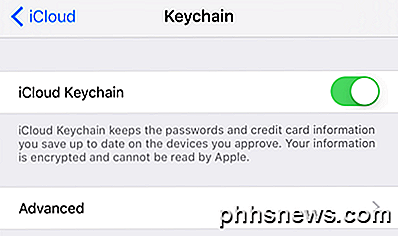
Så det er alle procedurer for sikkerhedskopiering og genoprettelse af en iPhone til en anden enhed. Efter min mening er det en god idé at betale for nogle ekstra iCloud-opbevaring og gemme dine sikkerhedskopier der og udover lokalt på din pc. Apple har stor hardware, men deres software har et par fejl og jeg har kørt ind i problemer med backup tilfældigt mangler eller gendanner mangler osv. Hvis du har spørgsmål, er du velkommen til at kommentere. God fornøjelse!

Sådan spiller du spil med NVIDIA GameStream til enhver computer, tablet eller smartphone
NVIDIAs GameStream-teknologi giver dig mulighed for at streame spil fra en GeForce-drevet Windows-pc til en anden enhed. Det understøtter kun officielt NVIDIAs egne Android-baserede SHIELD-enheder, men med en tredjeparts open source-GameStream-klient kendt som Moonlight kan du streame spil til Windows-pc'er, Mac'er, Linux-pc'er, iPhones, iPads og Android-enheder uden SHIELD.

Hvad er forskellen mellem private og offentlige netværk i Windows?
Windows giver dig mulighed for at angive hvert netværk, du opretter forbindelse til som enten "Privat" eller "Offentligt" netværk. Når du opretter forbindelse til et netværk første gang, spørger Windows 10, om du vil have din computer mulig eller ikke tilgængelig af andre computere. Denne indstilling hjælper Windows med at forstå, hvilken type netværk du forbinder, så det kan vælge det korrekte indstillinger.



